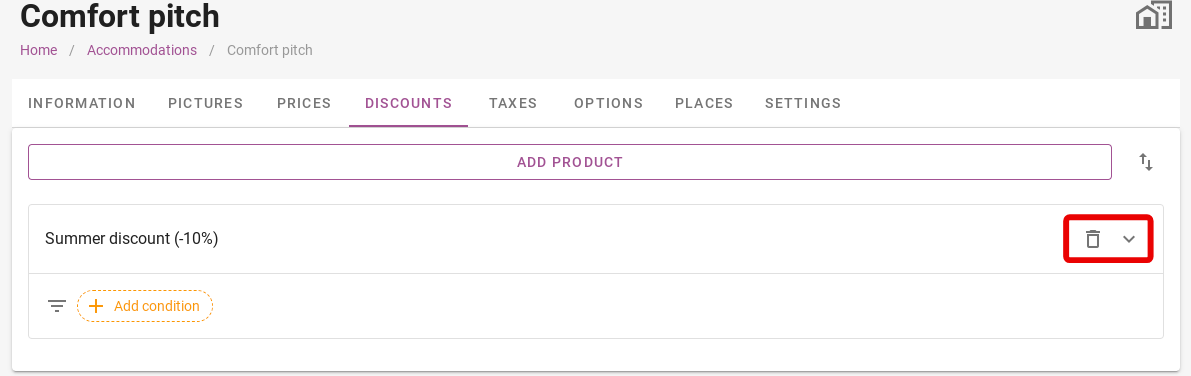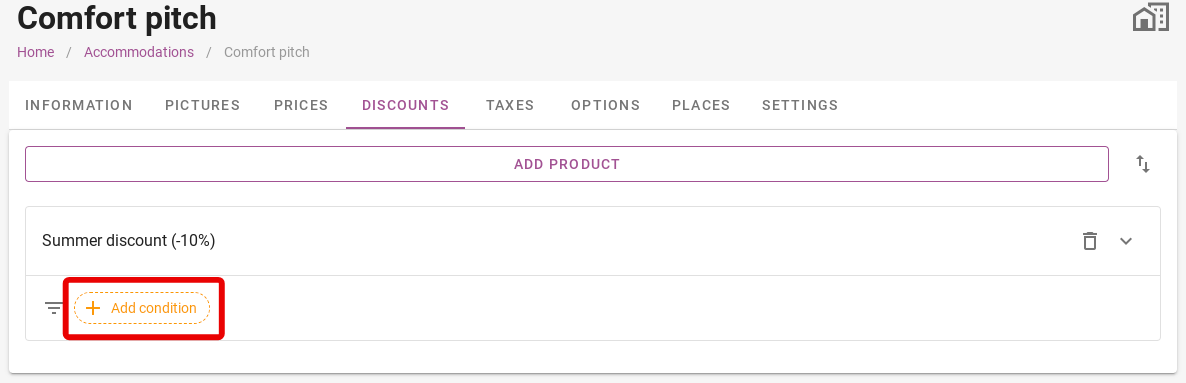Rabatte
Ursprünglich auf Englisch verfasst, sollten etwaige Übersetzungsfehler mit dem Originalartikel verglichen werden.
Klicken Sie anschließend auf „Produkt hinzufügen“. Sie können nach einem Produkt suchen, das Sie zuvor hinzugefügt haben. Zu den Produkten zählen beispielsweise Rabatte, aber auch Optionen.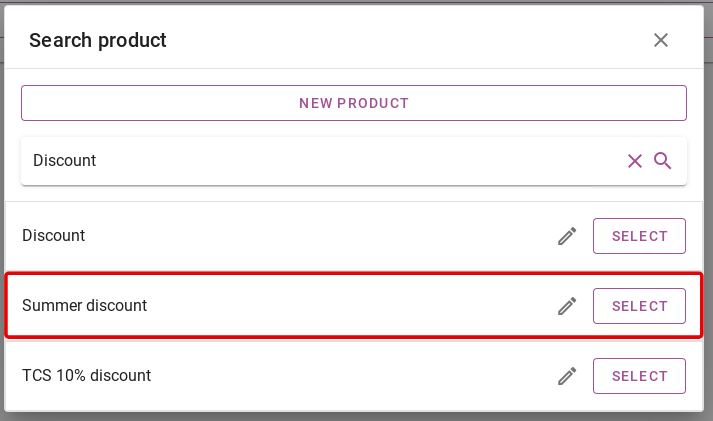
Über das Stift-Symbol rechts kannst Du den gewählten Rabatt noch anpassen.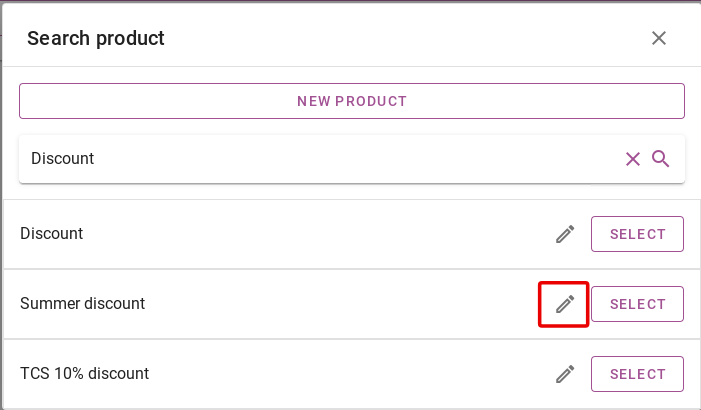
Sie werden dann sehen, dass der Rabatt zur Unterkunft hinzugefügt wurde. Wie im Bild unten gezeigt. Sie können dem Rabatt auch bestimmte Bedingungen hinzufügen. Um Bedingungen hinzuzufügen, klicken Sie auf die gelbe Schaltfläche „Bedingung hinzufügen“.
Alle möglichen Zustände werden nachfolgend erläutert:
- Zeitraum: Geben Sie hier den Zeitraum ein, in dem dieses Produkt gültig ist. Wenn kein Zeitraum angegeben wird, wird das Produkt immer angezeigt.
- Verfügbarer Zeitraum: Hier gibst Du das Datum ein, an dem dieses Produkt angezeigt werden soll. Beispielsweise, dass ein Frühbucherrabatt nur im Dezember angezeigt wird.
- Alterstabellen: Wählen Sie hier aus, ob die Ermäßigung für Personen einer bestimmten Altersgruppe gültig sein soll.
- Wiederholung: Hier können Sie angeben, ob dieses Produkt wiederholt wird. Sie können eingeben, nach wie vielen Nächten im Reservierungszeitraum dieses Produkt wiederholt wird.
- Dauer: Hier kannst du auswählen, ob das Produkt angezeigt wird, z. B. wenn eine Reservierung länger als 7 Nächte ist. Zur Auswahl stehen größer als, kleiner als und gleich. Gib dann die Anzahl der Nächte ein, für die es gilt.
- Aktionscode: Hier können Sie einen Promo-Code erstellen, den Gäste eingeben müssen, um diesen Rabatt zu erhalten.
- Anreisetage: Wählen Sie hier, ob dieser Rabatt nur bei Anreise an bestimmten Tagen gelten soll.
- Rabattkarten: Hier können Sie den Rabatt mit einer zuvor eingerichteten Rabattkarte verknüpfen. Eine Erklärung zum Einrichten von Rabattkarten finden Sie hier: Hier.
- Stichworte: Hier können Sie dem Rabatt ein Tag hinzufügen. Sie können ein Produkt basierend auf den verfügbaren Tags in der Reservierung hinzufügen.
- Personen: Hier kannst Du einstellen, ob der Rabatt für eine bestimmte Personenanzahl der Reservierung gilt. Also zum Beispiel nur für Gast 1 und 2 oder nur für Gast 3.
- Kanal: Hier können Sie einstellen, dass der Rabatt nur gilt, wenn die Buchung über den gewählten Buchungskanal erfolgt.
- Setzt: Hier können Sie die Rabattkarte an bestimmte Stellplätze im System koppeln.
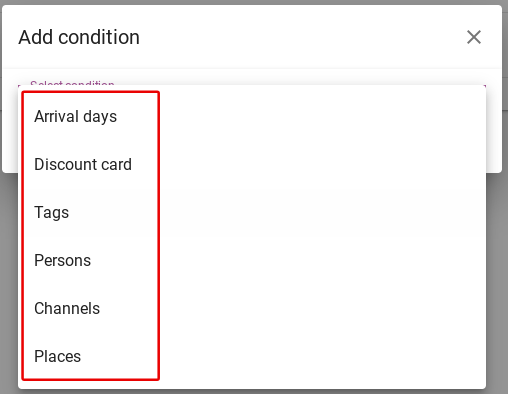
Oben rechts sehen Sie zwei weitere Icons. Ein Klick auf das Icon mit dem Mülleimer entfernt den Rabatt. Der Pfeil nach unten daneben bietet weitere Einstellungen für den Rabatt. Was hier eingestellt werden kann, erfahren Sie im Artikel ´Optionen´. Um dorthin zu gelangen, klicken Sie auf Hier.